Všetka elektronika sa ľahko nosí,najmä ak chcete najazdiť najazdených kilometrov zo svojich zariadení. Hlavné telefóny sú určené na posledné roky, ale neexistuje žiadna záruka, že skutočne budú. Niektorí používatelia dávajú prednosť údržbe zariadení tak dlho, kým môžu fyzicky fungovať. Ak je obrazovka zničená, neexistuje iná možnosť, ako ju nahradiť. Avšak poškodené okraje alebo chybné tlačidlo je niečo, čo by mohol užívateľ tolerovať. Ak tlačidlo napájania na vašom zariadení už nefunguje, máte zablokované mnoho základných funkcií, ako je napríklad zapnutie / vypnutie zariadenia a snímanie snímok obrazovky. Dobrá správa je, že prerušené tlačidlo napájania neznamená, že váš telefón je k ničomu. Telefon s Androidom môžete skutočne používať s nefunkčným vypínačom napájania. Vyžaduje to trochu vylepšenia, ale je to možné.
Pretože takmer všetky androidy sú odlišné, nemôžemeísť do detailov o konkrétnych zariadeniach, môžeme však diskutovať o riešeniach špecifických pre platformu. Ak je váš telefón vypnutý, prečítajte si, ako zapnúť telefón s Androidom s nefunkčným vypínačom napájania.
Zamknúť / odomknúť telefón
Nasledujúce riešenia umožňujú uzamknúť / odomknúť telefón s Androidom s nefunkčným tlačidlom napájania.
Vždy na displeji
„Vždy na displeji“ je rýchly a nevybavenýriešenie, ktoré vám umožní zabrániť uzamknutiu / odomknutiu zariadenia zlomeným tlačidlom. Ak prepnete telefón do režimu „Vždy zapnuté zobrazenie“ a vyprší časový limit obrazovky v krátkom intervale, nebudete musieť uzamknúť / odomknúť pomocou tlačidla napájania. Životnosť batérie si samozrejme vyberie mýto. Funguje to, ak sedíte vedľa prenosného počítača / počítača, ale nie keď ste na cestách.

Gravitačná obrazovka
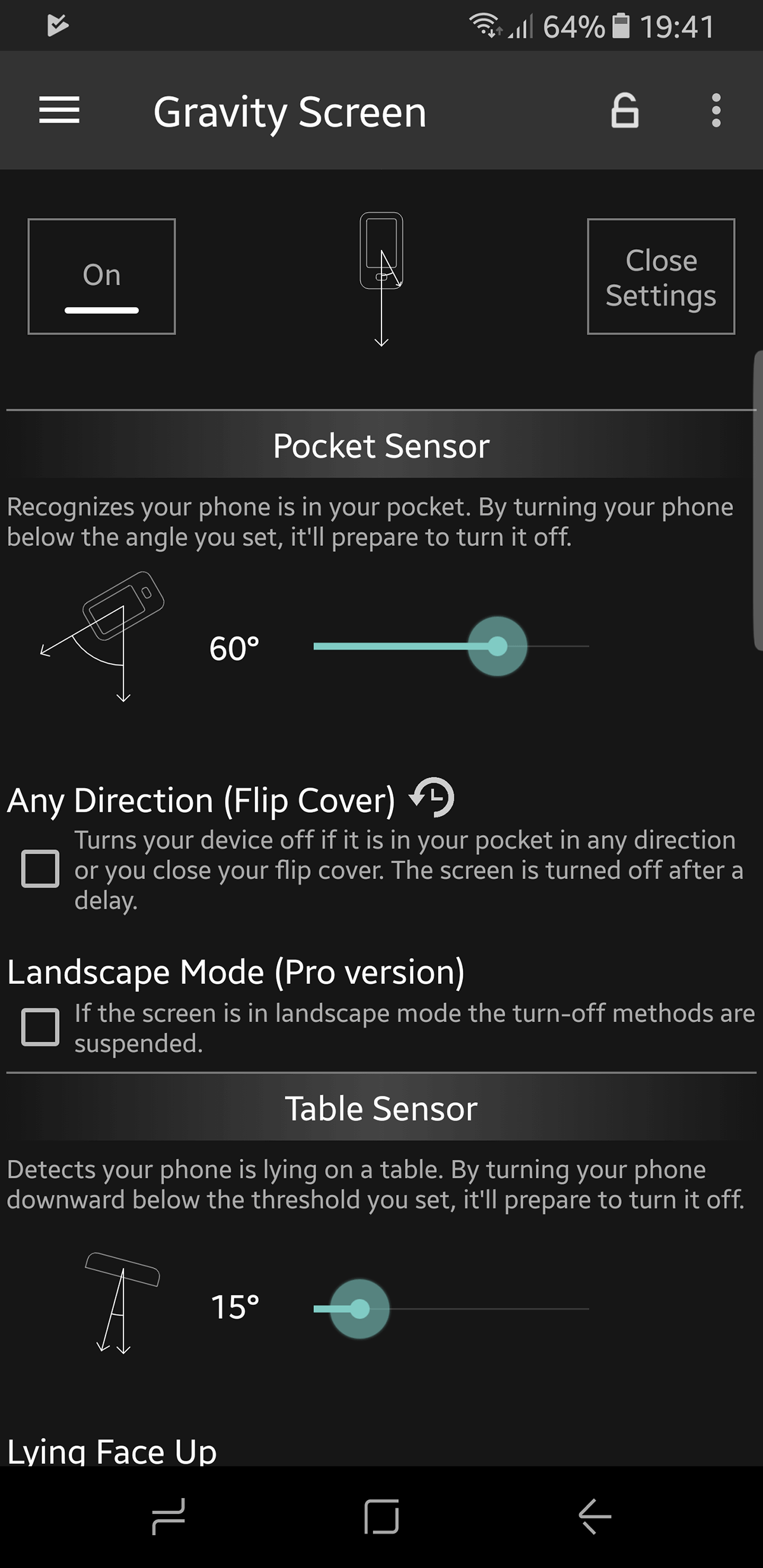
Zapojenie telefónu na odomknutie zariadenia samozrejme nie je udržateľným riešením, takže ho budete musieť urobiť tak, aby ste ho mohli prebudiť pomocou alternatívnych riešení.
Gravitačná obrazovka je aplikácia v Obchode Play, ktorá dokáže otočiť rôzne senzory telefónu a uzamknúť / odomknúť zariadenie. Gravitačná obrazovka môže vykonávať nasledujúce činnosti, ktoré môžu ľahko vymeniť vypínač.
- Zdvihnite a odomknite. Keď zdvihnete telefón, aplikácia prebudí obrazovku a vylúči potrebu interakcie s tlačidlom napájania / zámku.
- Zabraňuje uzamknutiu obrazovky, keď používate telefón (pomocou senorov, aby ste zistili, či sa telefón pohybuje v jednej ruke).
- Podpora Smartlock pre zariadenia používajúce Lollipop
Gravitačná obrazovka je navrhnutá pre špičkové telefóny. Okrem toho musí byť telefón uzamknutý vo vrecku alebo na rovnom povrchu. , Ktorá sa nevzťahuje na všetky základne.
Ak používate bezpečnostné funkcie, napríklad tvárerozpoznávania, oneskoreného prihlásenia alebo snímača odtlačkov prstov, musíte udeliť oprávnenia na gravitačnú obrazovku. Po otvorení aplikácie môžete skontrolovať všetky spôsoby prístupu k svojmu zariadeniu.
Stiahnite si Gravity Screen z Obchodu Play
Blízke akcie
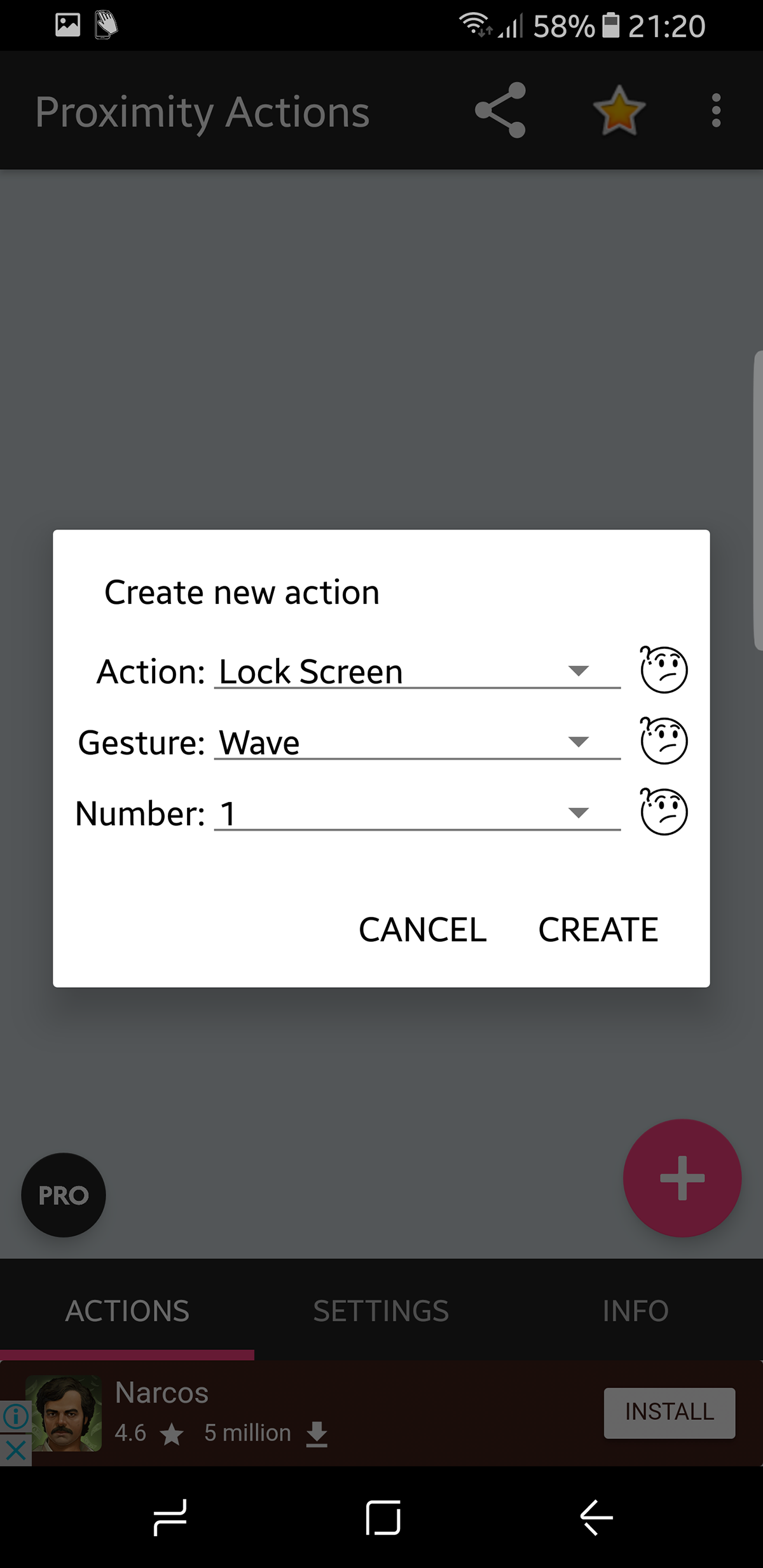
Proximity Akcie preberajú koncept uvedený vGravitačná obrazovka a pridáva do nej vrstvu prispôsobenia. Teraz môžete priradiť, aké akcie sa uskutočňujú v závislosti od toho, ktorý senzor priblíženia. Telefón tak môže vykonať nasledujúce akcie na základe gesta, ktoré mu priradíte.
- Hudba: Prehrať / Pozastaviť (Android 3.0 a vyšší), Prehrať ďalej, Prehrať predchádzajúci
- Zablokujte zariadenie
- Zobudiť a prípadne odomknúť zariadenie
- Zapnúť / vypnúť automatické otáčanie
- Zmena orientácie obrazovky bez uvoľnenia zámku orientácie (Android 3.0 a vyšší)
- Spustite ľubovoľnú aplikáciu
- Spustite akúkoľvek skratku (priame vytáčanie, priama správa atď.)
- Zapnite / vypnite LED svetlo (ak je k dispozícii).
- Skratky na domovskej obrazovke na spustenie alebo zastavenie služby (možno použiť s programom Tasker)
Stiahnite si blízke akcie z Obchodu Play
Uzamknite funkciu DoubleTap
Ak váš telefón nepodporuje prirodzené odomknutie klepnutím, môžete túto funkciu získať prostredníctvom aplikácie.
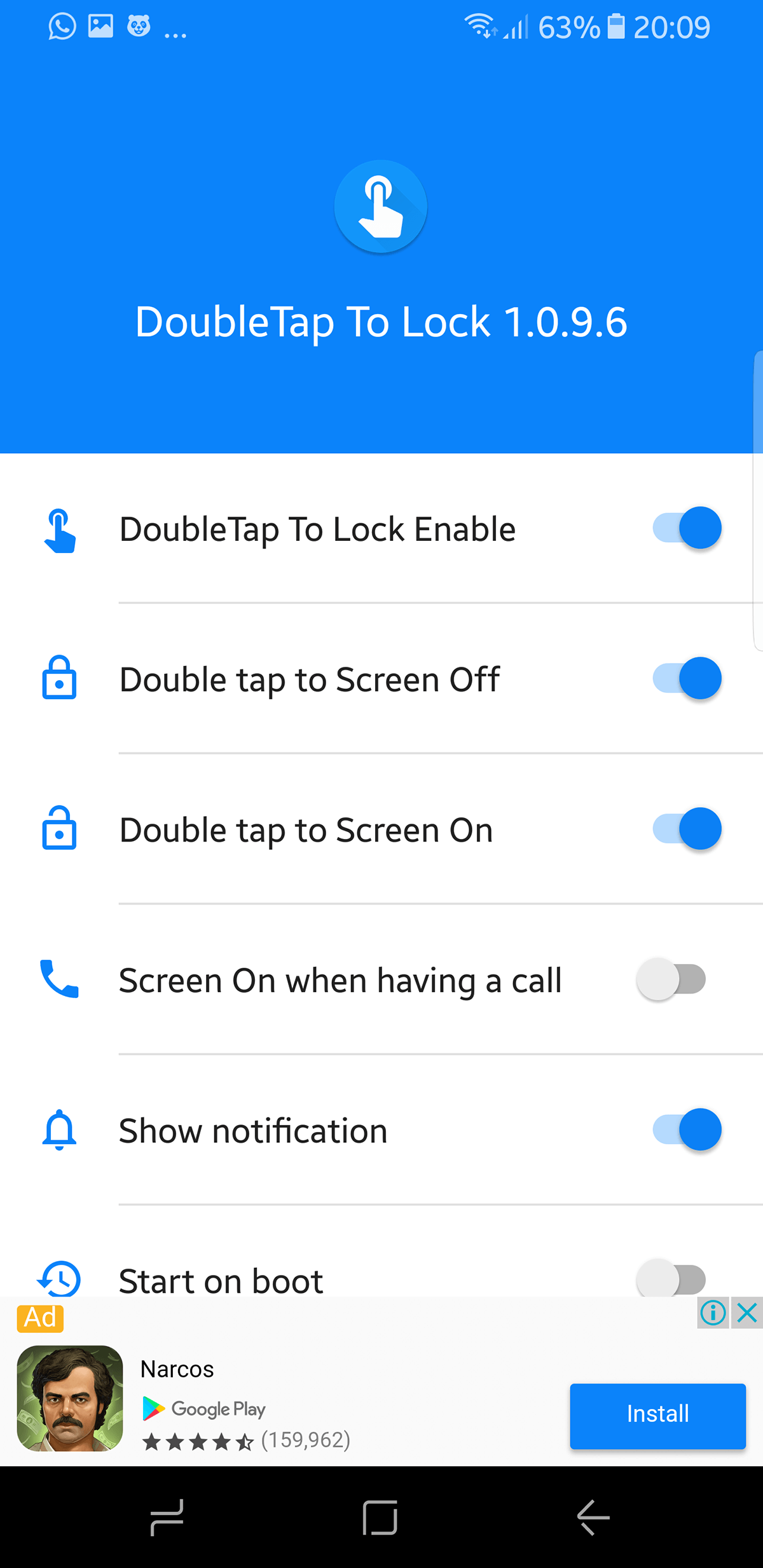
Tento koncept je teraz ešte jednoduchšídvojitým klepnutím na obrazovku uzamknete a dvojitým klepnutím odomknete. Toto riešenie má krivku učenia, pretože dvojité poklepanie na obrazovku je príliš bežné. Niekedy sa to spustí aj počas posielania textových správ, ale pomôže vám to, ak máte so zariadením viac problémov.
Prevezmite dvojité klepnutie na uzamknutie (DTTL) z Obchodu Google Play
Prepínač napájania prepnite na tlačidlo hlasitosti
Základné funkcie tlačidla napájania môžete získať späť jeho zmenou na tlačidlá ovládania hlasitosti. Toto môžete urobiť ručne alebo pomocou aplikácie. V žiadnom prípade nepotrebujete zakorenené zariadenie.
Ručné zamapovanie tlačidla napájania
Prepnite telefón do režimu obnovenia - prečítajte si tento rýchly sprievodca, ako to urobiť. Keď sa nachádzate v režime obnovenia, prejdite na ADB (podrobnosti o tom nájdete aj vo vyššie uvedenom odkaze) a zadajte nasledujúce.
fastboot continue
Telefón sa okamžite zavedie. Teraz sa môžeme zamerať na premapovanie tlačidla. Začneme teda príkazom pull.
adb pull /system/usr/keylayout/Generic.kl
Vyhľadajte VOLUME_DOWN “a zmeňte ho na„ POWER “na stránke Generic.kl
akonáhle sa to urobí, pošleme súbor späť.
adb push Generic.kl /system/usr/keylayout/Generic.kl
Teraz budeme môcť namiesto tlačidla napájania použiť tlačidlo hlasitosti.
Tlačidlo napájania na tlačidlo hlasitosti - App
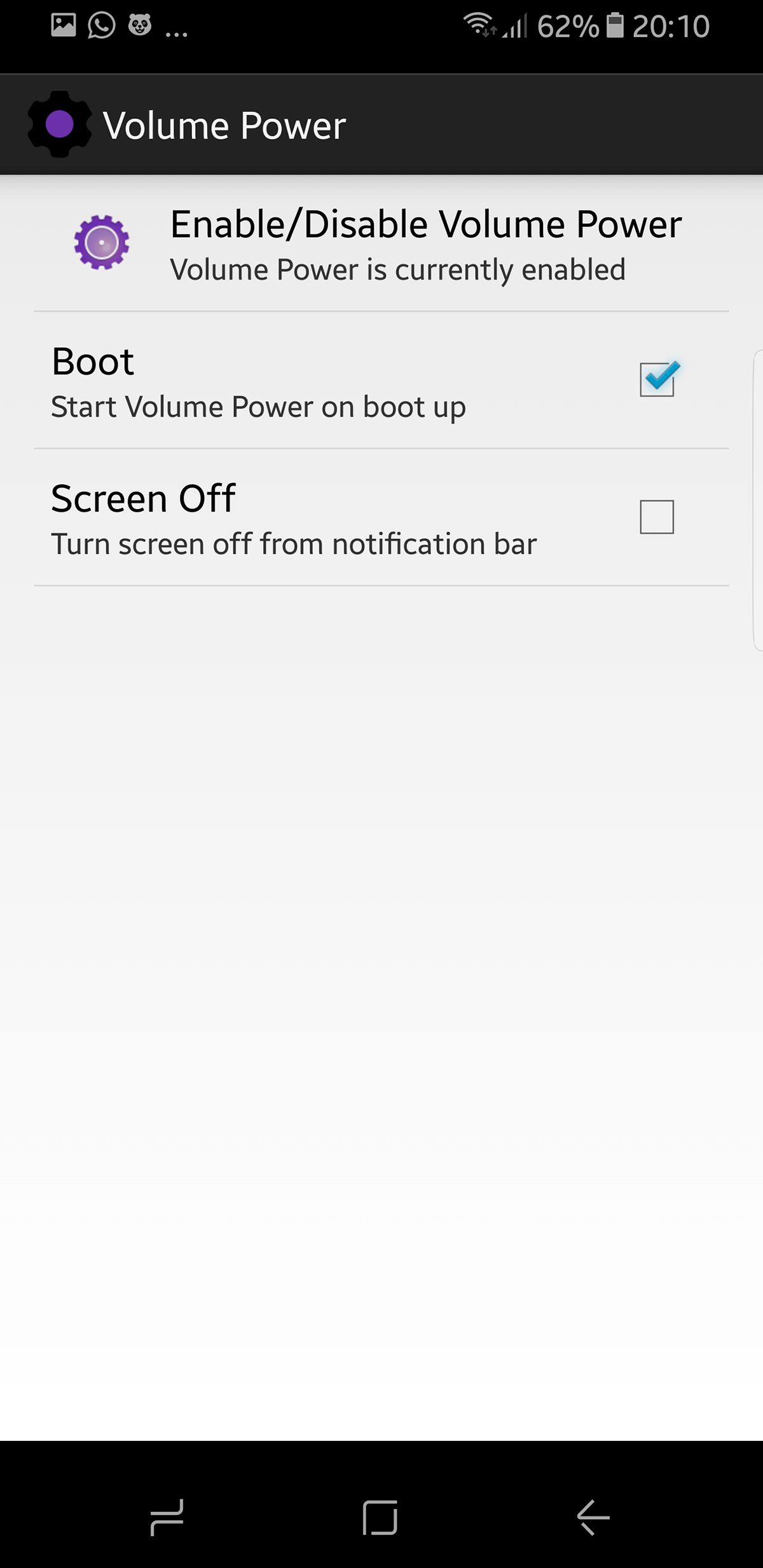
Tlačidlo napájania tlačidla hlasitosti je aplikácia, ktoráv podstate vám umožňuje zjednodušiť váš problém premapovaním funkcie tlačidla napájania na kláves hlasitosti. Toto je podobné riešenie, aké vám umožňuje premapovať tlačidlo Bixby od spoločnosti Samsung Galaxy S8 / S8 +. Fyzické tlačidlo vám poskytuje slobodu, ktorú softvérové riešenia nemôžu. Môžete zmeniť hlasitosť, aby ste sa stali tlačidlom napájania. Bude si to zvykať, ale dovtedy by ste to mali opraviť.
Pretože prepúšťate tlačidlo hlasitosti, môžete upraviť hlasitosť stlačením tlačidla pracovnej hlasitosti a úpravou posúvača, ktorý sa zobrazuje na obrazovke.
Stiahnite si tlačidlo napájania na tlačidlo hlasitosti z Obchodu Play













Komentáre